- Du behöver vanligtvis inte göra mycket för att aktivera DirectX 12, och i den här guiden visar vi dig hur du gör det med bara några få klick.
- För att hålla DirectX 12 i Windows 10 uppdaterad måste du se till att din Windows 10-plattform är helt uppdaterad.
- Du kan använda DirectX 12 i Fortnite genom att ändra grafikinställningarna eftersom spelet har DX11 aktiverat som standard.
- För att kunna använda DirectX 12 på Windows 10 måste du se till att du har de senaste drivrutinerna installerade.

Denna programvara reparerar vanliga datorfel, skyddar dig mot filförlust, skadlig programvara, maskinvarufel och optimerar din dator för maximal prestanda. Åtgärda PC-problem och ta bort virus nu i tre enkla steg:
- Ladda ner Restoro PC Repair Tool som kommer med patenterade teknologier (patent tillgängligt här).
- Klick Starta skanning för att hitta Windows-problem som kan orsaka PC-problem.
- Klick Reparera allt för att åtgärda problem som påverkar datorns säkerhet och prestanda
- Restoro har laddats ner av 0 läsare den här månaden.
DirectX 12 är Microsofts multimedia-API (applikationsprogrammeringsgränssnitt) för rendering spel och video grafik och spela upp ljud. Det API är främst för Windows 10, som också stöder äldre DirectX 11, 10 och 9 versioner.
Windows 10 innehåller inget specifikt alternativ för att aktivera DirectX 12. Det finns dock några saker du kan göra för att säkerställa att du har den senaste DirectX 12-versionen installerad.
Dessutom kan du också behöva konfigurera vissa inställningar i spelet för att aktivera DirectX 12 för vissa spel.
Hur aktiverar jag DirectX 12?
1. Aktivera DirectX 12 i Windows 7 genom att uppdatera din GPU: s drivrutin
Några utvalda Windows 7-spel, som World of Warcraft, stöder DirectX 12. Du kan aktivera DX12 för utvalda Windows 7-spel genom att se till att din NVIDIA eller AMD GPU har den mest uppdaterade drivrutinen.
Vissa användare kan också behöva uppdatera GPU-drivrutiner för att aktivera DX12 Ultimate i Windows 10. För att se till att din grafikkortdrivrutin är uppdaterad, kör en programvara för drivrutinsuppdatering.
 Din GPU och CPU är oerhört viktiga när det gäller spel eller när du kör någon annan typ av dedikerad applikation som testar datorns hårdvara.För att hålla din dator redo för alla nya spel eller intensiva arbetsbelastningar, se till att använda en automatiserad förarassistent som alltid håller dina drivrutinsversioner uppdaterade.Utöver detta säkerställer en specialiserad mjukvara också att installationsprocessen för drivrutiner är lätt att starta, vilket säkerställer sinnesro. En sådan programvara är den kraftfulla och mångsidiga DriverFix.Följ dessa enkla steg för att säkert uppdatera dina drivrutiner:
Din GPU och CPU är oerhört viktiga när det gäller spel eller när du kör någon annan typ av dedikerad applikation som testar datorns hårdvara.För att hålla din dator redo för alla nya spel eller intensiva arbetsbelastningar, se till att använda en automatiserad förarassistent som alltid håller dina drivrutinsversioner uppdaterade.Utöver detta säkerställer en specialiserad mjukvara också att installationsprocessen för drivrutiner är lätt att starta, vilket säkerställer sinnesro. En sådan programvara är den kraftfulla och mångsidiga DriverFix.Följ dessa enkla steg för att säkert uppdatera dina drivrutiner:
- Ladda ner och installera DriverFix.
- Starta programvaran.
- Vänta tills den nyligen installerade appen upptäcker alla datorns felaktiga drivrutiner.
- Du får en lista med alla drivrutiner som har problem och du kan välja de du vill fixa.
- Vänta tills nedladdnings- och fixeringsprocessen har slutförts.
- Omstart din dator för att ändringarna ska träda i kraft.

DriverFix
Låt inte en dålig drivrutin störa dina spel och installerad programvara. Använd DriverFix idag och kör dem utan ett enda problem.
Besök webbplats
Ansvarsfriskrivning: detta program måste uppgraderas från den fria versionen för att kunna utföra vissa specifika åtgärder.
2. Uppdatera Windows 10
- Tryck på Windows- och I-tangentbordstangenterna samtidigt för att öppna Inställningar.
- Välj Uppdatering och säkerhet i Inställningar för att öppna Windows uppdatering sektion.
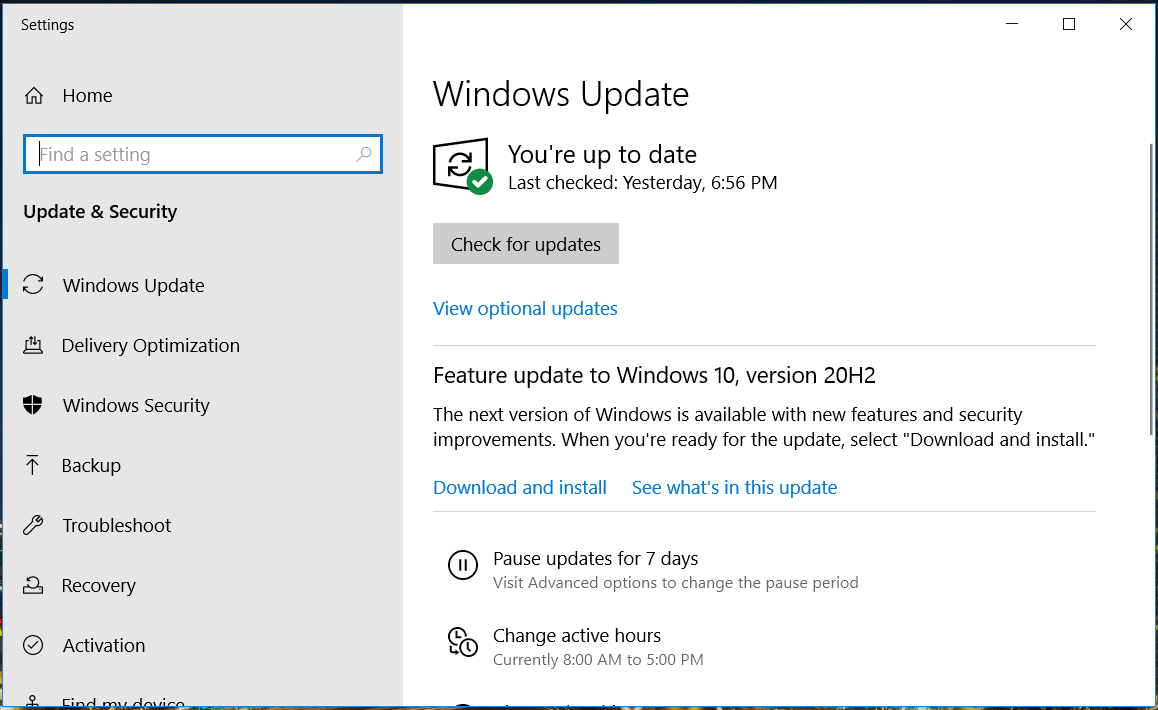
- Klick Sök efter uppdateringar för att se om det finns tillgängliga patchuppdateringar. I så fall installerar du korrigeringsuppdateringarna.
- Om du inte använder den senaste versionen av Windows 10, klicka på ladda ner och installera alternativ för en tillgänglig funktionsuppdatering.
Även om det finns en DirectX Slutanvändare Runtime Web Installer tillgängligt, som endast installerar om DX9, 10 och 11.
Kör en systemskanning för att upptäcka potentiella fel

Ladda ner Restoro
PC reparationsverktyg

Klick Starta skanning för att hitta Windows-problem.

Klick Reparera allt för att lösa problem med patenterade tekniker.
Kör en PC Scan med Restoro Repair Tool för att hitta fel som orsakar säkerhetsproblem och avmattningar. När skanningen är klar kommer reparationsprocessen att ersätta skadade filer med nya Windows-filer och komponenter.
Uppdatering av Windows 10 är det närmaste sättet att installera om och aktivera DirectX 12 när det till synes inte fungerar korrekt. Att göra det kan återställa saknade DirectX 12-filer på din dator.
När du har uppdaterat grafikkortdrivrutinen och Windows 10 kommer den senaste DirectX 12-versionen att installeras på din dator.
Du kan dock fortfarande behöva konfigurera vissa spel för att använda Direct12 via deras grafiska inställningar. Nedan följer två exempel på hur du aktiverar DX12 för Fortnite och Battlefront 2.
Så här aktiverar du DirectX 12 för Fortnite
- Starta först Fortnite-spelet.
- Klicka på Meny högst upp till höger på Fortnites titelskärm.
- Klick inställningar för att öppna spelalternativ.
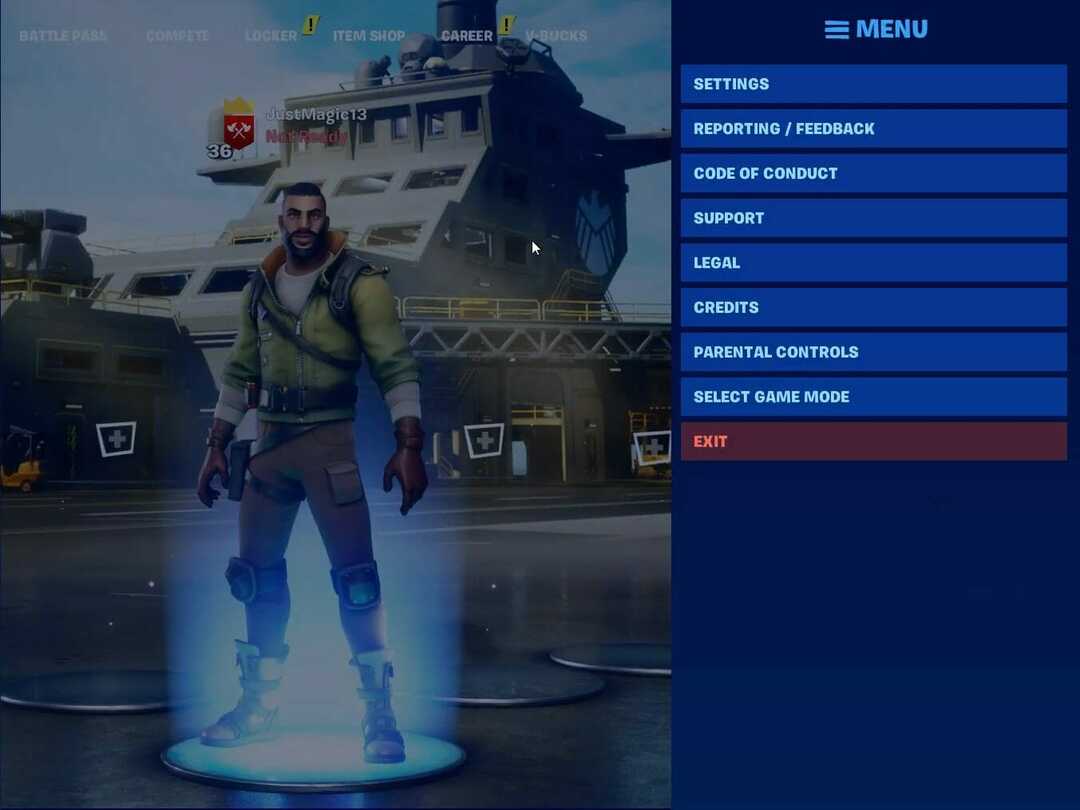
- Rulla nedåt Video fliken till DirectX-version alternativ.
- Klicka på pilknappen för DirectX-version inställning för att välja DirectX 12 (Beta).
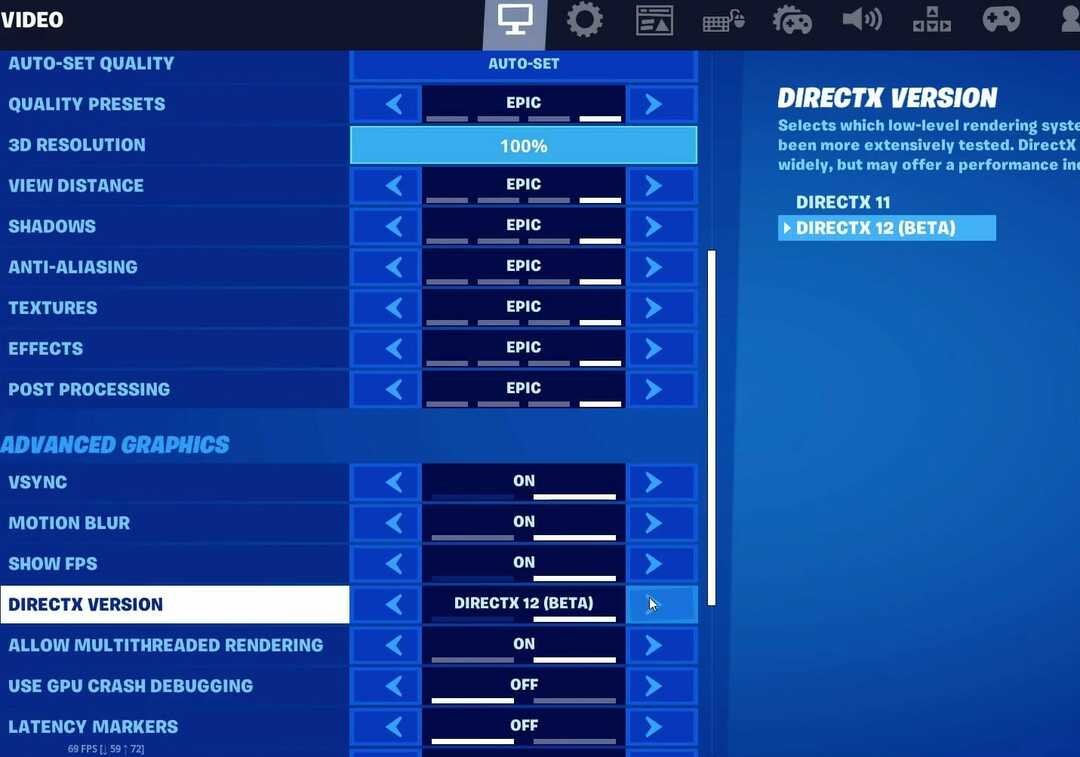
- tryck på Bekräfta knapp.
- Klicka på Tillämpa alternativ.
- Starta sedan om Fortnite för att DX12-ändringarna ska träda i kraft.
Som du kan se är det enkelt att aktivera DirectX 12 i Fortnite så länge du följer instruktionerna ovan.
Så här aktiverar du DirectX 12 för Battlefront 2
- Starta Battlefront 2-spelet.
- Öppna startskärmen i Battlefront 2.
- Välj alternativ för att öppna flikval för olika inställningskategorier.
- Välj Video flik.
- Växla sedan mellan Aktivera DirectX 12 inställning på om den är avstängd.
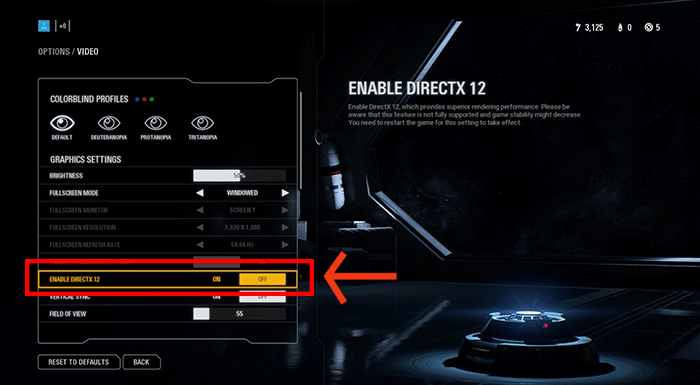
- Du måste starta om Battlefront 2 för att tillämpa de nya inställningarna.
Det här är det enda sättet att aktivera DirectX 12 i Battlefront 2, så var noga med att prova det.
Således kan du se till att DirectX 12 är fullt aktiverat i Windows 10, Fortnite och Battlefront 2. Du måste titta igenom de avancerade grafiska inställningarna för DX12-alternativ för att aktivera DirectX 12 i andra spel.
 Har du fortfarande problem?Fixa dem med det här verktyget:
Har du fortfarande problem?Fixa dem med det här verktyget:
- Ladda ner detta PC-reparationsverktyg betygsatt utmärkt på TrustPilot.com (nedladdningen börjar på den här sidan).
- Klick Starta skanning för att hitta Windows-problem som kan orsaka PC-problem.
- Klick Reparera allt för att lösa problem med patenterade tekniker (Exklusiv rabatt för våra läsare).
Restoro har laddats ner av 0 läsare den här månaden.


